Sommario dell'Articolo
È possibile trasferire dati senza Internet? Sì. Con lo sviluppo della tecnologia della telefonia mobile, le persone continuano a chiedersi: "Come posso trasferire tutto dal mio vecchio telefono al nuovo telefono senza Wi-Fi quando non c'è connessione Internet?" Non preoccuparti. In questo articolo imparerai come trasferire tutto su un nuovo telefono sia per iOS che per Android senza utilizzare Wi-Fi o traffico dati. Diamo una rapida occhiata:
| 🔍Fonte/Destinazione | 💻Correzioni e descrizioni |
|
EaseUS MobiMover - in grado di trasferire dati da un dispositivo Android o iOS a un altro tramite cavo USB. |
|
| ➤ iOS ⇌ iOS |
iCloud: esegui il backup dell'intero iPhone su iCloud e quindi ripristinalo su un altro iPhone. iTunes: esegui il backup di tutto l'iPhone sul computer utilizzando iTunes, quindi ripristinalo dal computer. |
| ➤ Android ⇌ Android |
Cavo USB: collega due dispositivi telefonici con un cavo Lightning USB-C o collega due dispositivi a un computer per il trasferimento dei dati. Backup di Google Drive: esegui il backup di tutti i dati Android su Google Drive e quindi ripristinali su un altro Android. Samsung Smart Switch: trasferisci i dati su un telefono Android o Samsung da Android/iPhone. |
Una volta che hai appreso quali dati puoi copiare o spostare, esploriamo come trasferire dati da un telefono a un altro senza Wi-Fi nei seguenti modi.
Per trasferire tutto dal tuo vecchio telefono al nuovo telefono senza Wi-Fi, ti consigliamo vivamente EaseUS MobiMover . Questo software professionale per il trasferimento dei dati del telefono è stato creato da EaseUS e originariamente progettato per essere uno strumento di gestione e trasferimento dei dati dell'iPhone esclusivamente per dispositivi iOS. Con gli aggiornamenti e gli upgrade del software, le funzionalità di trasferimento dati sono state sviluppate anche per gli utenti Android. È semplicemente la migliore app per trasferire dati dal vecchio telefono al nuovo telefono.
💡Cosa rende EaseUS MobiMover la migliore app per il trasferimento dati del telefono:
✅Trasferimento dati telefono: sposta i dati da Android a iPhone, da iPhone ad Android, da Android ad Android, da iPhone a iPhone.
✅Backup/Ripristino completo iPhone: esegui il backup dell'iPhone sul computer, sul disco rigido esterno o sull'unità flash USB e ripristinalo su un altro dispositivo.
✅Gestione dei dati dell'iPhone: gestisci enormi contenuti dell'iPhone senza iTunes.
✅WhatsApp Manager: esegui il backup e ripristina i dati di WhatsApp su/da PC e trasferisci WhatsApp da iPhone a iPhone .
Offre un piano gratuito con diverse opzioni a pagamento. Clicca sul pulsante qui sotto per scaricarlo ⬇️ gratuitamente adesso!
Dopo aver scaricato questa applicazione di trasferimento dati iOS e Android sicura e affidabile sul tuo computer Windows o Mac, procedi nel seguente modo:
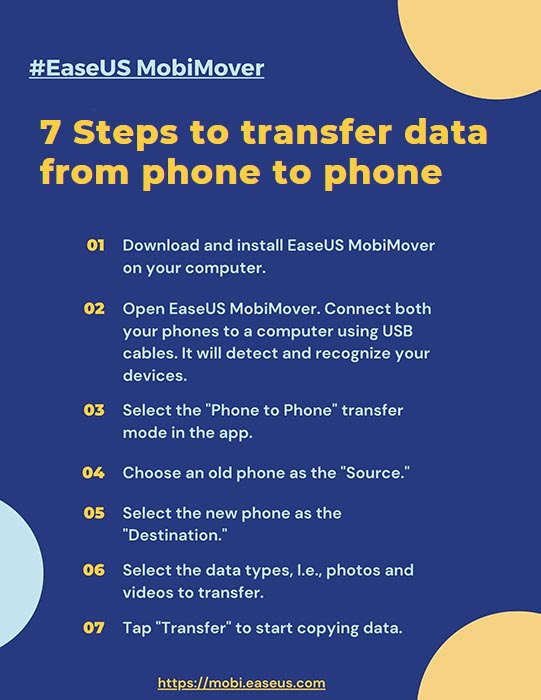
Oltre a EaseUS MobiMover, ci concentreremo anche su alcune altre alternative praticabili per trasferire dati da un vecchio iPhone a un nuovo iPhone senza Wi-Fi. Senza ulteriori indugi, andiamo subito al sodo!
In generale, la maggior parte degli utenti iPhone tende a scegliere il backup di iCloud come prima scelta per trasferire i dati da un iPhone all'altro. Con questo servizio di archiviazione ufficiale basato su cloud di Apple, puoi spostare tutti i dati essenziali in tutta sicurezza. Tieni presente che Apple offre 5 GB di spazio di archiviazione gratuito per ciascun account. Controlla lo spazio di archiviazione dell'iPhone occupato e lo spazio disponibile su iCloud prima di eseguire il backup dell'iPhone su iCloud . Consulta i piani e i prezzi di iCloud+ per ulteriori informazioni sulle opzioni a pagamento di iCloud.
Ecco come trasferire dati da iPhone a iPhone senza Wi-Fi utilizzando iCloud:
Passaggio 1. Sul tuo vecchio iPhone, vai su Impostazioni > [il tuo nome] > iCloud
Passaggio 2. Abilita il backup dell'app di cui desideri trasferire i dati.
Passaggio 3. Tocca Backup iCloud > Esegui backup adesso per eseguire il backup di tutto ciò di cui hai bisogno su iCloud.
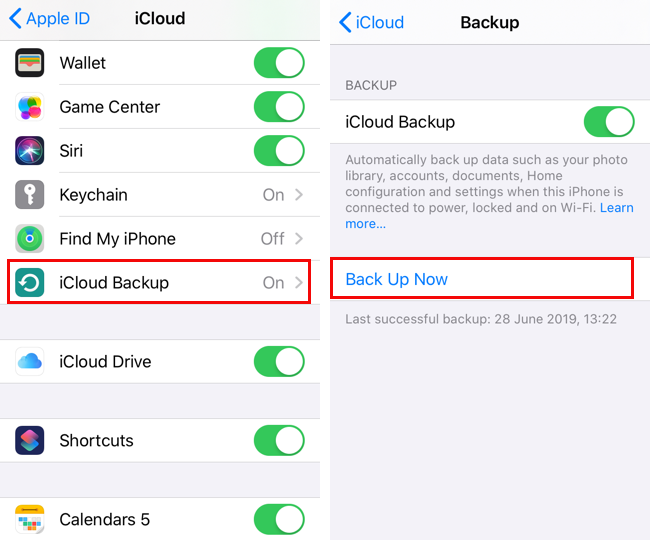
Passaggio 4. Sul tuo nuovo iPhone, segui le istruzioni visualizzate sullo schermo per la configurazione.
Passaggio 5. Quando arrivi alla schermata App e dati durante la configurazione, seleziona Ripristina da backup iCloud.
Passaggio 6. Quindi accedi al tuo ID iCloud e seleziona il file di backup disponibile nell'elenco da ripristinare ora.
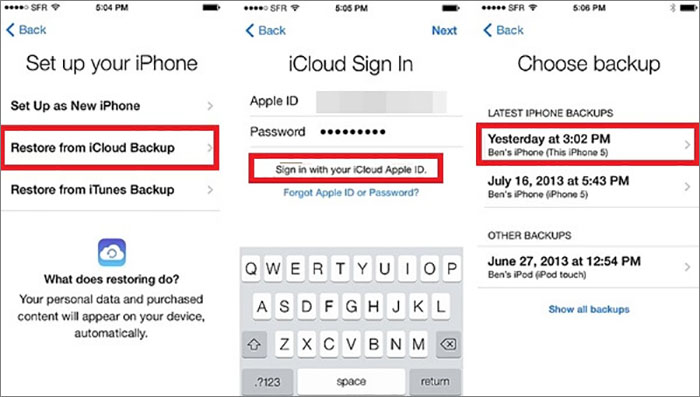
Per trasferire dati sul nuovo iPhone senza iCloud, puoi anche trasferire dati da iPhone a iPhone utilizzando il computer e iTunes o Finder. Se hai un Mac con macOS Mojave o versioni precedenti oppure un computer Windows, puoi prima scaricare e installare iTunes. Se sei un utente Mac il cui computer esegue macOS Catalina o versione successiva, puoi semplicemente utilizzare l'app Finder integrata per trasferire i dati dell'iPhone.
Ecco come trasferire i dati dal vecchio iPhone al nuovo iPhone utilizzando iTunes:
Passaggio 1. Collega il tuo vecchio iPhone al tuo computer Windows o Mac e avvia iTunes sul computer.
Passaggio 2. Nell'interfaccia principale di iTunes, fai clic sull'icona Dispositivo 📳.
Passaggio 3. Fare clic su Riepilogo. Nella schermata principale destra, seleziona Questo computer come dispositivo di destinazione su cui eseguire il backup e fai clic su Esegui il backup adesso per avviare il processo.

Passaggio 4. Collega il tuo nuovo iPhone al computer dopo il processo di backup.
Passaggio 5. Fare clic sull'icona Dispositivo > Riepilogo > Questo computer. (come prima)
Passaggio 6. Fare clic sul pulsante Ripristina backup per ripristinare subito tutti i dati di backup dal computer al nuovo dispositivo iPhone.

Quando si tratta di trasferire dati agli utenti Android su un nuovo Android, le cose diventerebbero più semplici. A differenza dell’ecosistema Apple chiuso, gli utenti Android hanno molti modi per accedere o trasferire dati dai dispositivi Android. Diamo un'occhiata al modo più semplice per trasferire Android su Android:

iOS è noto come un sistema chiuso proprietario, mentre il sistema Android è un sistema aperto che rende più semplice ottenere dati Android da un altro dispositivo rispetto ai dati iPhone. In effetti, ecco due modi per trasferire dati da Android ad Android senza software di terze parti utilizzando solo il cavo USB. Vediamo come utilizzare i cavi USB per trasferire direttamente i dati Android:
Per trasferire tutto sul nuovo Android con il computer:
Passaggio 1. Collega entrambi i telefoni Android a un computer con cavi USB.
Passaggio 2. Quindi vai all'app Esplora file.
Passaggio 3. Seleziona i dati che desideri trasferire, quindi copia e incolla da un Android all'altro.
Per trasferire tutto sul nuovo Android senza computer:
Passaggio 1. Collega entrambi i telefoni Android con cavi USB-C e un connettore USB-C.
Passaggio 2. Quindi trova il contenuto e copialo dal tuo vecchio Android al nuovo Android.
da un Android all'altro
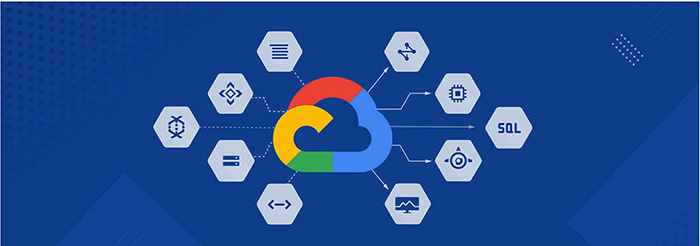
Se desideri trasferire tutto da Android ad Android con un clic , puoi selezionare il backup di Google Drive oltre a EaseUS MobiMover. Google Drive offre 15 GB gratuiti di spazio di archiviazione per ciascun account Google. Controlla lo spazio di archiviazione disponibile su Google Drive e la dimensione dei dati del tuo iPhone come ho menzionato prima nella sezione "Backup iCloud".
Esploriamo come trasferire dati da Android ad Android in modalità wireless utilizzando il servizio di backup integrato di Google Drive:
Passaggio 1. Sul tuo vecchio Android, accedi al tuo account Google da Impostazioni. (Iscriviti se non ne hai uno.)
Passaggio 2. Vai su Impostazioni > Google > Backup > Esegui il backup adesso.
Passaggio 3. Sul tuo nuovo Android, ripristina dal backup da Impostazioni.
Questo è tutto ciò che serve per trasferire i dati Android utilizzando il backup di Google Drive. Inoltre, puoi anche scaricare Google One per eseguire il backup automatico di Android.
3️⃣ Samsung Smart Switch
![]()
Samsung, uno dei marchi di smartphone Android più famosi in tutto il mondo, ha sviluppato un'app chiamata Samsung Smart Switch, dedicata esclusivamente allo spostamento dei dati su un telefono Android/Samsung. fornisce due metodi di trasferimento: modalità wireless Wi-Fi e cavo USB.
Di seguito, ci concentreremo su come trasferire tutto dal vecchio telefono al nuovo telefono Android senza Wi-Fi utilizzando Samsung Smart Switch:
Passaggio 1. Assicurati che Samsung Smart Switch sia installato su entrambi i dispositivi. Quindi collega entrambi i dispositivi telefonici con un cavo USB-C-to-C o un connettore USB.
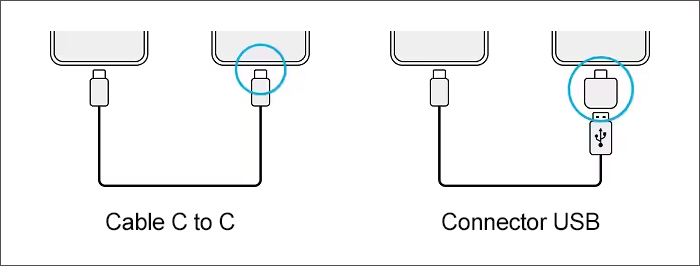
Passaggio 2. Sul tuo nuovo telefono Android, vai su Impostazioni > Account e backup.
Passaggio 3. Scorri verso il basso fino alla funzione Smart Switch. Tocca Porta dati dal vecchio dispositivo > Ricevi dati.
Passaggio 4. Successivamente, seleziona il dispositivo di origine da cui trasferire i dati.
Passo 5. Quindi tocca Cavo per trasferire i dati da un telefono a un telefono Android utilizzando il cavo USB.
Passaggio 6. Segui le istruzioni visualizzate sullo schermo per avviare il trasferimento dei dati.
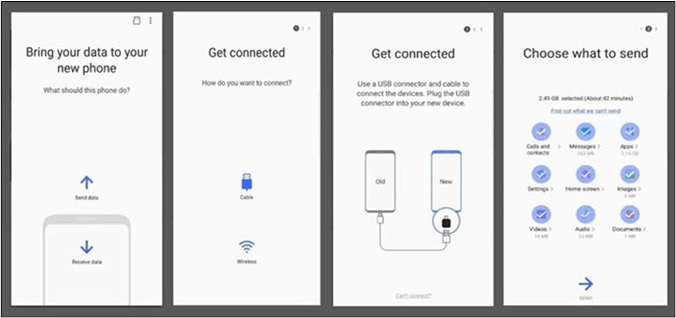
Una volta configurato il tuo nuovo iPhone e salvato o scaricato alcuni file sulla memoria dell'iPhone, non è consigliabile utilizzare Sposta su iOS, Avvio rapido, backup iCloud/iTunes per trasferire tutto sul nuovo iPhone dopo la configurazione . In tal caso, EaseUS MobiMover è altamente raccomandato per aiutarti. È in grado di trasferire qualsiasi cosa dal vecchio iPhone al nuovo iPhone dopo la configurazione con facilità.
In questa guida hai imparato come trasferire tutto dal tuo vecchio telefono al nuovo telefono senza Wi-Fi in 6 modi. EaseUS MobiMover è quello maggiormente consigliato. Che tu effettui il backup dei dati dell'iPhone sul PC o trasferisca i dati tra due telefoni cellulari, sei coperto. Tuttavia, se temi che il software sia rischioso, puoi fare riferimento alle altre 5 soluzioni descritte in precedenza.
Per ulteriori informazioni sull'argomento di oggi - come posso trasferire tutto dal mio vecchio telefono al nuovo telefono senza WiFi, puoi controllare le seguenti domande frequenti.
EaseUS MobiMover è la tua app di riferimento per trasferire i dati in modo selettivo tra due dispositivi iOS/Android. Inoltre, alcune app sono create esclusivamente per trasferire contenuti specifici, come Google Foto per le foto, Google Keep per le note, NFC/Buetooth per il trasferimento wireless, ecc.
Sì, naturalmente. Puoi abilitare AirDrop per trasferire contatti, foto o video da un iPhone a un altro iPhone/iPad/Mac. Ma se stai cercando di trasferire tutto utilizzando AirDrop, ciò non è fattibile.
Nella maggior parte dei casi, possiamo trasferire i dati da un vecchio telefono a un nuovo telefono senza scheda SIM.
Spero sinceramente che questo post sia utile e ti aiuti a uscire da questo dilemma. Puoi contattarmi su Twitter se hai ulteriori domande o dubbi su questa guida. Se hai trovato utile questa guida, puoi cliccare sul pulsante qui sotto per condividerla con i tuoi amici.
Articoli Relativi
La guida definitiva per importare contatti CSV su iPhone con/senza iTunes
![]() Aria/29/07/2024
Aria/29/07/2024
3 Consigli | Come Trasferire i Contatti da iPhone a PC senza iTunes
![]() Aria/29/07/2024
Aria/29/07/2024
Come Collegare l'iPhone al PC in Tutti i Modi
![]() Aria/29/07/2024
Aria/29/07/2024
Samsung Smart Switch bloccato al 99% [Come risolvere]
![]() Aria/12/11/2024
Aria/12/11/2024